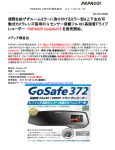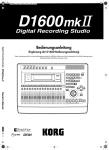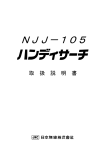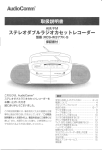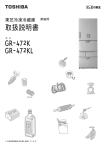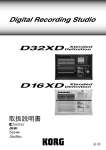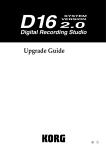Download D_VerUp
Transcript
D1600V2/D12V2/D16V3 について 本書について 5a 本書はD1600V2/D12V2にバージョン・アップすることで追 加される新機能、改善点等について説明します。 「D1600取扱説明書」、 「D12取扱説明書」の各項目に従って 説明しますので、 「D1600取扱説明書」、 「D12取扱説明書」と 合わせてお読みください。 D16、D16V2からD16V3 のバージョン・アップについては、 以下で説明する内容と一部異なる点があります。p.5 の「D16 のバージョンアップについて」を始めにお読みください。 5a. Speed ............................... [1x, 2x, 4x, 6x, 8x] CD-R/RWへのバックアップ時に、書込み速度を設定するこ とができます。 8x: 8 倍速で書込みを実行します。 6x: 6 倍速で書込みを実行します。 4x: 4 倍速で書込みを実行します。 2x: 2 倍速で書込みを実行します。 1x: 等速で書込みを実行します。 “AreYouSure?”表示後“Yes”ボタンを押すと、バックアッ プを開始します。 ○ ○ ○ ○ ○ ○ ○ ○ ○ ○ ○ ○ ○ ○ ○ ○ ○ ○ ○ ○ ○ ○ ○ ○ ○ ○ ○ ○ 本書の記述について 本書は「D1600取扱説明書」、 「D12取扱説明書」、 「D16取 扱説明書」のp.2「取説の記述について」と同様に記述していま す。 また、それ以外の表記については以下の通りです。 (→D1600: p.■■) : 「D1600取扱説明書」の参照ページを表 します。 “8x”で使う場合にはコルグ純正のCD-R/RWドライブ CDRW-1(8 倍速書込み対応)/CDRW-2(8 倍速書 込み対応)と、8 倍速書込みに対応したメディアを使用 してください。ご使用のハードディスクやCD-R/RWド ライブなど、使用環境によっては4倍速以上でのバック アップに、失敗する場合があります。そのようなときに は、 “ 2x”に設定してご使用ください。 (→D12: p.■■) : 「D12取扱説明書」の参照ページを表します。 (→D16: p.■■) : 「D16取扱説明書」の参照ページを表します。 (→D16V2: p.■■) : 「D16V2 バージョン・アップ・ガイド」の参 照ページを表します。 ○ ○ ○ ○ ○ ○ ○ ○ ○ ○ ○ ○ ○ ○ ○ ○ ○ ○ ○ ○ ○ ○ ○ ○ ○ ○ ○ ○ ドライブが対応していない書込み速度は、選択すること ができません。 バージョン・アップについて 外部SCSI接続のドライブは4倍速までしか選択するこ とができません。 システムのバージョン・アップについては、 取扱説明書に記載され ている“システムのバージョン・アップ” (→ D1600: p.139、 D12:p.135、D16: p.107)をお読みください。 書込み中に“Abort”ボタンを押すと、書込みが中止さ れ、不完全なディスクになります。CD-RW の書込み中 に“Abort”ボタンを押すと、書込み途中のデータは消 去されます。 追加・変更 ○ ○ ○ ○ ○ ○ ○ ○ ○ ○ ○ ○ ○ ○ ○ ○ ○ ○ ○ ○ ○ ○ ○ ○ ○ ○ ○ ○ ○ ○ ○ ○ ○ ○ ○ ○ ○ ○ ○ ○ ○ ○ ○ ○ ○ ○ ○ ○ ○ ○ ○ ○ ○ ○ ○ ○ CD-R/RW へのバックアップ時の自動 コンペア機能 CD-R/RW への 8 倍速書込み コルグ純正の CD-R/RWドライブ CDRW-1(8 倍速書込み対 応)/CDRW-2(8倍速書込み対応)を使用し、CD-R/RWメディ アへの 8 倍速書込が可能になりました。 オーディオCD作成、 WAVファイルのエクスポート、 ソングのバッ クアップの書込みができます。 CD-R/RWへのバックアップ時、自動的にコンペア(データの照合) を行い、不正なバックアップCDが作成されることを防止します。 ※ オーディオ CD の連続作成 ○ ○ ○ ○ ○ ○ ○ ○ ○ ○ ○ ○ ○ ○ ○ ○ ○ ○ ○ ○ ○ ○ ○ ○ ○ ○ ○ ○ 8倍速書込みに対応しているCD-R/RWメディアを使用し てください。 オーディオCD作成時に一時的に作られるイメージ・ファイルを残 す仕様に変更し、連続して複数の CDに書込めるようになりまし た。 ○ ○ ○ ○ ○ ○ ○ ○ ○ ○ ○ ○ ○ ○ ○ ○ ○ ○ ○ ○ ○ ○ ○ ○ ○ ○ ○ ○ バックアップ時の CD の 8 倍速書込み SONG :“ CDR/RW ”タブ・ページを変更 (→ D1600、D12:p.91、D16: p.63) CD-R/RWへのバックアップ時に8倍速、6倍速書込みが可能に なりました。 5. WriteToCD ............................................................. “ B-U/Rst ”タブ・ページに追加 (→ D1600: p.77、D12:p.78、D16V2: p.7) CD-R/RWへの書込みを実行します。 “WriteToCD”ボタンを 押すと、 “ Obey Copyright Rules”(著作権にしたがってくださ い)というメッセージが表示されます。 「著作権について」(→ D1600、D12:p.1)をよく読んで、許諾条件に同意の上で使用 してください。 5. Exec. ..................................................................... バックアップを実行します。 “Source”の1ソングを“Destination”のドライブにバックアッ プします。このときにエフェクト・ユーザー・データもバックアップ されます。 1 ○ ○ ○ ○ ○ ○ ○ ○ ○ ○ ○ ○ ○ ○ ○ ○ ○ ○ ○ ○ ○ ○ ○ ○ ○ ○ ○ ○ 5a. WriteSpeed ....................... [1x, 2x, 4x, 6x, 8x] 複数 WAV ファイルのエクスポート CD の書込み速度を設定します。 8x: 8 倍速で書込みを実行します。 6x: 6 倍速で書込みを実行します。 4x: 4 倍速で書込みを実行します。 2x: 2 倍速で書込みを実行します。 1x: 等速で書込みを実行します。 “AreYouSure?”表示後“Yes”ボタンを押すと書込みを開 始します。 WAVファイルをエクスポートするときに、同時に2トラック以上 のクリップボード・データを、 複数のモノラルWAVファイルとして エクスポートすることが可能になりました。 TRACK :“ Export”タブ・ページを変更 (→D1600、D12:p.91、D16V2: p.11) クリップボードにコピーしたオーディオトラックのデータを、外部 SCSIドライブやCD-R/RWドライブにWAVファイルとして出力 することができます。 24bitモードのクリップボード・データをエクスポートする場合、 16bit/24bitの選択ができます。このとき16bitを選択した場 合、ディザ処理を加えるかどうかを選択することができます。 オーディオCD作成時に一時的に作られるイメージ・ファ イルの作成時間は、 書込み速度を変更しても変わりませ ん。 “8x”で使う場合にはコルグ純正のCD-R/RWドライブ CDRW-1(8 倍速書込み対応)/CDRW-2(8 倍速書 込み対応)と、8 倍速書込みに対応したメディアを使用 してください。ご使用のハードディスクやCD-R/RWド ライブなど、使用環境によっては4倍速以上での書込み が、失敗する場合があります。そのようなときには、 “2x”に設定してご使用ください。 ディザ処理を行うと、量子化雑音が目立たなくなります。 外部 SCSIドライブ(CD-R/RW 以外)使用時、FAT16 の DOS フォー マットに対 応して い ます 。(→ SYSTEM: “DiskUtil”タブ・ページの“Format/DOS”参照) CD-R/RWへのWAVファイルエクスポート時、ISO9660 レベル 1フォーマットに対応しています。 ドライブが対応していない書き込み速度は、選択するこ とができません。 外部SCSI接続のドライブは4倍速までしか選択するこ とができません。 書込み中“Abort”ボタンを押すと、書込みが中止され、 不完全なディスクになります。 3. Rename ................................................................. “Rename”ボタンを押してダイアログを表示し、WAVファイル名 を設定します。WAVファイル名は最大 6 文字まで入力できます。 書込み終了後、以下のメッセージが表示されます。同じソングを別 のCDメディアに書き込む場合、 “Yes”ボタンを押してください。 同じソングを書き込まない場合“No”ボタンを押してください。 ファイル名の 7 文字目、8 文字目には、エクスポートするト ラック数によって、以下の文字が自動的に入力されます。 MN: 1トラックエクスポートする場合(モノラルファイル) ST: 2トラックエクスポートする場合(ステレオファイル) 01: 4トラック以上エクスポートする場合は01 ∼16 の番号が 自動的に付けられます。(モノラルファイル) 5. Option .................................................................. “Yes”ボタンを押した場合、 以下のメッセージが表示され、 CDド ライブがイジェクトします。別のCDメディアを挿入し、 “OK”ボタ ンを押してください。 CD-R/RWへのWAVファイルエクスポートの設定を行います。 * 対象ドライブがCD-R/RW 時のみ 5a 5b ○ ○ ○ ○ ○ ○ ○ ○ ○ ○ ○ ○ ○ ○ ○ ○ ○ ○ ○ ○ ○ ○ ○ ○ ○ ○ ○ ○ 5a. CD WriteingSpeed ............. [1x, 2x, 4x, 6x, 8x] CD-R/RW への WAV ファイルのエクスポート CD の書込み速度を設定します。(→[SONG]“ CDR/RW” タブ・ページ“WriteSpeed”参照) WAVファイルを CD-R/RWメディアへエクスポートすることが 可能になりました。ISO9660レベル 1フォーマットとして書込 みます。 5b. Finalize ............................................. [On/Off] CD-R/RW への WAV エクスポート機能は追記が可能です が、今回の書込みを最後にもう追記しない場合に、 この項目 をオンにします。初期のCD-ROMドライブなど一部のドライ ブでは、 CDをファイナライズしないと正常に読み込めない場 合があります。 「グリニッジ標準時(GMT)からの時差」の設定には対応して いません。コンピューターや OS の種類によっては WAV ファイルの更新日時が正しく表示されないことがあります。 CD-R/RWメディアに追記する容量が残っていない場 合は、自動的にファイナライズを実行します。 2 ○ ○ ○ ○ ○ ○ ○ ○ ○ ○ ○ ○ ○ ○ ○ ○ ○ ○ ○ ○ ○ ○ ○ ○ ○ ○ ○ ○ “DiskUtil”タブ・ページに DOS フォーマット、CD-RW イレースの追加 WAVファイルをエクスポート時に必要となる、外部SCSI機器の DOSフォーマット(FAT16)が本機で可能になりました。 また、[SONG]“ CDR/RW”タブ・ページにあるCD-RWのデー タを消去するための“Erase”ボタンを“DiskUtil”タブ・ページ にも追加し、 イレース操作には完全消去/高速消去の選択が可能 になりました。 5. Exec. ..................................................................... CD-RW の消去を実行します。 5a SYSTEM:“ DiskUtil ”タブ・ページに追加 (→ D1600、D12:p.79、D16V2: p.6) 4. SelOperation ......................................................... [EjectRMD, CheckDrive, Initialize, Format, LoadSystem, Format/DOS, EraseCD-RW] 5a. Quick SW ......................................... [On/Off] CD-RW の消去のタイプを選択します。 On: CD-RWメディア全体を高速消去します。 トラック情報に 関連する部分だけを消去することで、 短時間で初期化ができ ます。書込みに影響することはありません。通常はこちらを 選択します。 Off: CD-RWメディア全体を消去します。書込み済みの内容 はすべて失われます。 Format/DOS: 外部SCSI機器のDOSフォーマット(FAT)を実 行します。 “Format/DOS”を実行すると、そのドライブのデータはす べて失われます。 現在選んでいるソングのドライブに対して、 “ Format/ DOS”を実行することはできません。 ○ ○ ○ ○ ○ ○ ○ ○ ○ ○ ○ ○ ○ ○ ○ ○ ○ ○ ○ ○ ○ ○ ○ ○ ○ ○ ○ ○ CheckDrive にオプションを追加 ディスクユーティリティの“CheckDrive”は、 全領域をチェックす る“Full”、現在選択中のソングをチェックする“CurSng”、 これ から録音で使用する領域をチェックする“Unused”の3種類か ら選べるようになりました。 5. Exec. ..................................................................... DOSフォーマットを実行します。 “ DiskUtil ”タブ・ページの“ CheckDrive ”を変更 (→D1600: p.80、 D12:p.79、 D16: p.48) 5a 5a 5a. Quick SW ......................................... [On/Off] DOSフォーマットのタイプを選択します。 On: メディアがすでに物理フォーマットされている場合に選 択します。システム領域の初期化だけで済むので、あまり時 間がかかりません。 Off: 物理フォーマットされていないメディアに対して、 フォー マットをする場合に選択します。 5a. Area ............................. [Unused, Full, CurSng] チェックドライブで、 チェックする領域を指定します。 Unused: これから使用される 2GB 分の未使用領域を チェック、修復します。 Full: 全領域をチェック、修復します。 CurSng: 現在選択されている1ソングの使用領域をチェッ ク、修復します。 “Quick”を“Off”でDOSフォーマットすると時間がかか りま す 。1 0 0 M B の Z I P に“ Q u i c k ”を“ O f f ”で “Format/DOS”を実行した場合、約10分かかります。 チェックドライブには、時間がかかります。 “ Area”が “Full”時は、およそ以下の時間がかかります。 6.0GB: 約 100 分、20GB: 約 240 分 (内蔵ハード ディスク・ドライブ使用時) EraseCD-RW: CD-RWメディアに書き込まれた情報を消去し ます。 消去を行うことでブランクメディアとして、 再び全容量を使うこと ができます。 チェックドライブ後も“ DiskBusy”が発生する場合は、 [TRACK]“EditTrk”タブ・ページの“OptimizeTrack”を 実行して、 トラック・データを最適化する必要があります。 “EraseCD-RW”を実行すると、そのメディアのデータはす べて失われます。 スタジオ等での重低音による振動で“DiskBusy”が発 生する場合があります。この場合はチェックドライブを 実行する前に、 本体の設置場所を変えるなどして回避し てください。 CD-RW以外のドライブに対して、 “EraseCD-RW”を実行 することはできません。 3 ○ ○ ○ ○ ○ ○ ○ ○ ○ ○ ○ ○ ○ ○ ○ ○ ○ ○ ○ ○ ○ ○ ○ ○ ○ ○ ○ ○ ・ WAVファイルの再プレビュー時間を短縮 WAVファイルプレビュー時、一度プレビューしたファイルと同じ ファイルをプレビューする場合、 ファイルの再読み込みせずに、 瞬 時にプレビューするようになりました。 トラック・ビューの変更 トラック・ビュー表示時に、 常に現在の時刻が中心となるように表 示します。プレイ中は、 オーディオイベントが右から左にスクロー ルします。またスケール変更ボタンを追加し、 より広いの範囲を 表示できるようになりました。 ・ ソング変更時のモニターバス設定の仕様変更 ソングを変更したときにモニターバス設定を初期化しないように 変更しました。これにより、 リズム・クリック等をモニターで聞いて いたときの設定を、他のソングでも使用することができるように なりました。 “SelectDisplayMode”で“TrkView1ー8”、 “TrkView9ー 16 ”、 “ TrkView1-16”を選んだときの画面を変更 (→ D1600、D12:p.111、D16: p.85) ・ オーディオCD 作成時の再生機能について 新CD-R/RWドライブ・オプションに対応するため、 ファイナライ ズ前の CD 再生機能を廃止しました。 ・“ DiscChanged ”表示の廃止 CDドライブを使用する操作時に、 CDが入れ替えられたことを告 知する“DiscChanged”の表示を廃止しました。これにより、 ス ムーズに作業を進めることができます。 ScaleChangeSW ........................... [(5, 10, 20, 40)] トラックビューの表示範囲を変更します。ボタンを押すたび に、 5sec ∼ 40secの間で拡大/縮小を繰り返します。拡大 時はボタンの表示が“ ”となり、縮小時は“ ”となりま す。 5sec: 現在のロケートから前後 5 秒程度を表示します。 10sec: 現在のロケートから前後10秒程度を表示します。 20sec: 現在のロケートから前後20秒程度を表示します。 40sec: 現在のロケートから前後40秒程度を表示します。 ・ リネーム画面の仕様変更 アルファベットボタンと数字ボタンの位置を入れ替え、 カーソル の上下操作のみでアルファベットボタンと“ ”ボタンを選択でき るようにしました。D12 の操作性が向上しました。 ●操作性向上のために以下の項目を変更しました。 ・ リスタートボタンの追加 電源終了時、 再起動させるリスタートボタンを追加しました。これ により、ハードディスク容量の復帰のためのアンドゥ・データのク リア、SCSI デバイスの再スキャンが可能です。 ・ 波形画面でのカーソル移動仕様変更 カーソル操作の上下方向の動作仕様を変更しました。ロケートカ ウンターにカーソルがあるときに、 カーソルの上下操作で時間軸 の拡縮ボタンを選択できるようにしました。D12の操作性が向 上しました。 ・ 多段階レベルメーター レベルメーター表示がより滑らかな表示になりました。 ・ 波形画面でのカウンター表示の仕様変更 テンポトラック使用時に、 カウンターの設定が小節表示(MBT)の 場合、 波形画面では自動的に時刻表示(MSM)に変更するように なりました。これにより、 スムーズに波形をスクラブすることがで きます。 ・ 長時間録音データ時のロケート時間を短縮 内部のサウンド処理を最適化し、 長時間録音したソングのロケー ト操作がよりスムースになりました。 4 Obey Copyright Rules □ デジタル入力使用時、またはオーディオCD 作成時に、以下の「著 作権について」をよく読んで、著作権規則に従ってください。 D16 のバージョン・アップについて D16V2からD16V3にバージョン・アップすることで、 ここまで に説明した内容に加え、以下の内容が追加、変更されます。 D16からバージョン・アップされる方は、D16V3のバージョンに、 D16V2 の バ ー ジョン・アップ 内 容 も 含 ん で おりま す の で 、 「D16V2バージョン・アップ・ガイド」も合わせてお読みください。 著作権について 本製品は、 あなたが著作権保有者であるか、 著作権の保有者か ら複製許諾を得ている素材を使用することを目的としていま す。あなたが著作権を所有していない、 または著作権保有者か ら複製許諾を得ていない場合は、著作権法の侵害となり、 損害 賠償を含む補償義務を負うことがあります。あなた自身の権 利について不明確なときは、法律の専門家に相談してくださ い。 ・ 波形画面の大型化 波形表示画面(Scrub、 EditTrk、 AutoPunch、 Loop)での波形 表示を大きくし、より視覚的に波形を確認できるようになりまし た。また波形の拡大/縮小ボタンで、波形を1サンプル単位まで、 細かく表示するようになりました。 ・ オーディオ CD 作成時に 4 倍速書き込みが可能 ・ CD へのバックアップ時に 4 倍速書込みが可能 外部 CD-R/RWドライブを使用し、オーディオ CD の作成時と バックアップを行うときに、4 倍速書込みが可能になりました。 内容については、 「D1600/D12 追加と変更」を参照してくだ さい。ただし、D16、D16V2 では CD-R/RWドライブが外部 SCSI 接続のみであるため、4 倍速までの対応になります。 ※ ご使用になるドライブとメディアが、4倍速書込みに対応して いる必要があります。 ・ エラー・メッセージの追加 以下のエラー・メッセージを追加しました。 Can't Play CD □ オーディオ CD の再生ができませんでした。 → ファイナライズをしていないCDの場合、 ファイナライズをしてか ら再生してください。 → ファイナライズ済みの場合、 ドライブの接続を確認してください。 接続、動作に異常がない場合には、 メディアを交換してみてくだ さい。 Disc Full □ オーディオ CD書き込み時、CD の容量が足りません。 → 新しい CDメディアに書き込んでください。 Track Full □ オーディオCD書き込み時、CDに書き込んだトラック数(曲数) が 99 曲を越えてしまっています。 → 新しい CDメディアに書き込んでください。 Write CD Failed □ CD の書き込みに失敗しました。 → CD-R/RW への書き込み速度を、低く設定してください。 → お使いのドライブに、推奨されているメディアを使ってください。 □ 外部SCSIドライブからCDへ書き込もうとする場合、転送速度 が足りない場合があります。 → 外部 SCSIドライブのデータを内部ハードディスクにコピーし て、 内部ハードディスクから書き込みを実行すると、書き込みが 成功する場合があります。 → 「故障とお思いになる前に」の“CD-R/RW”をお読みください。 5